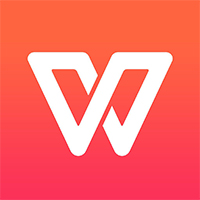听说有人想学习一下WPS Office 2016将幻灯片转换为视频的操作步骤? 那么下面小编就分享一下WPS Office 2016将幻灯片转换为视频的操作步骤吧!
WPS Office 2016将幻灯片转换为视频的操作步骤
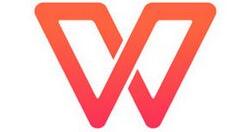
启动wps演示2016,单击打开命令或者中央的打开图标。首先说明一下,wps可以打开微软的PPT文件,所以任何演示文稿都可以使用wps2016演示转化成视频。
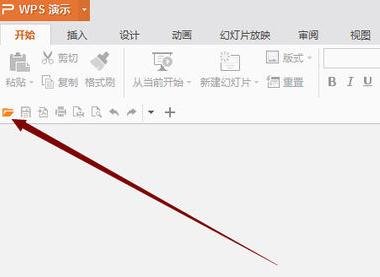
找到备用的演示文稿,单击打开。
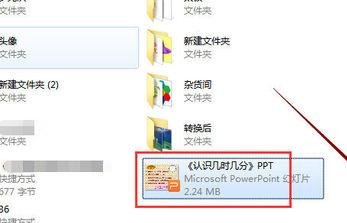
单击特色功能命令。记住,转换为视频是特色功能哦。

选择输出为视频。特色功能都在这里,你可以试试其他几个。
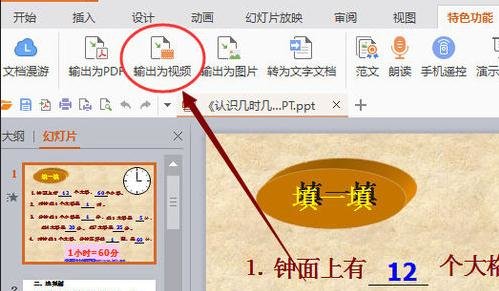
选择保存位置,输入文件名,选择视频格式,单击下拉列表,有两个选项,mp4和avi可供选择,随便选着一个即可。单击保存。
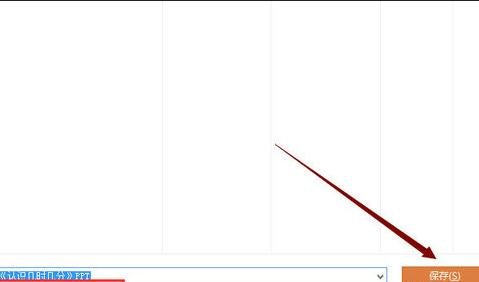
如何播放呢?双击打开视频,如果默认播放器提示非标准视频无法打开,你就使用windows自带的播放器播放,右击视频选择打开方式---media player,就能播放。
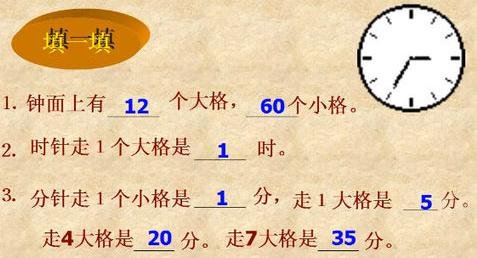
以上就是WPS Office 2016将幻灯片转换为视频的操作步骤,希望可以帮助到大家。